كيفية إصلاح محول الشبكة في نظام التشغيل Windows 10 المفقود

يعد محول الشبكة الموجود على نظام التشغيل Windows جهازًا حيويًا يضمن تشغيل اتصالات الشبكة بسلاسة. منذ يتلقى محول الشبكة
عند إرسال واستقبال رسائل البريد الإلكتروني من عميل Microsoft Outlook، قد تواجه الخطأ 0x800CCC90. فيما يلي أسباب وكيفية إصلاح الخطأ 0x800CCC90 عند تلقي رسائل البريد الإلكتروني على Outlook .

بعض الأسباب الشائعة للخطأ 0x800CCC90 هي حسابات POP3 المتعددة في حساب Outlook ، وحظر المنافذ، والتعارضات مع عملاء Outlook. إذا تأثر برنامج البريد الإلكتروني الخاص بك بهذا الخطأ، فإليك بعض خطوات استكشاف الأخطاء وإصلاحها التي يمكنك تجربتها.
كيفية إصلاح الخطأ 0x800CCC90 عند إرسال واستقبال رسائل البريد الإلكتروني على Outlook
من العوامل الشائعة المسببة للخطأ 0x800CCC90 وجود حسابات POP3 متعددة. لإصلاح هذا الخطأ، يمكنك إنشاء مجموعات إرسال واستقبال أصغر في عميل Outlook. من المفيد أيضًا أن تتعامل مع بعض الحسابات بشكل متكرر أكثر من غيرها.
لإنشاء مجموعة إرسال واستقبال جديدة:
1. افتح عميل Outlook على جهاز الكمبيوتر.
2. بعد ذلك، افتح علامة التبويب إرسال/تلقي في شريط الأدوات.
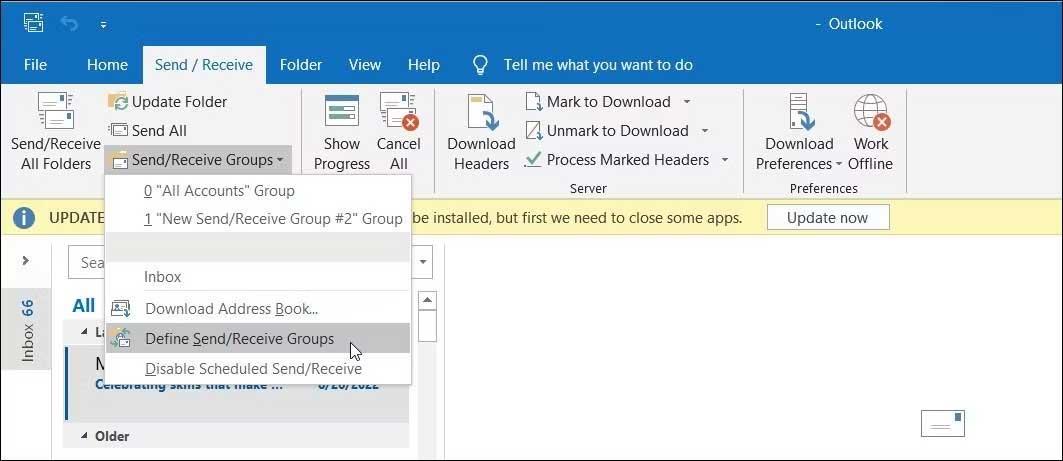
3. انقر فوق القائمة المنسدلة مجموعات الإرسال/التلقي وحدد تحديد مجموعات الإرسال/التلقي .
4. في مربع الحوار مجموعات الإرسال/التلقي ، انقر فوق جديد .
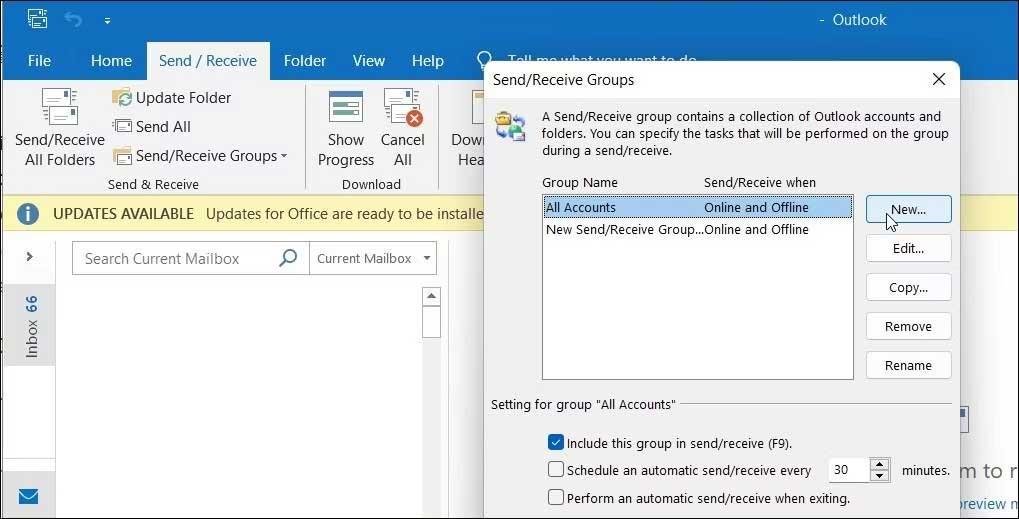
5. هنا، أدخل اسم المجموعة وانقر فوق موافق .
6. بعد ذلك حدد الحساب في قسم الحسابات .
7. الآن تحقق من الاختيار تضمين الحساب المحدد في هذه المجموعة .
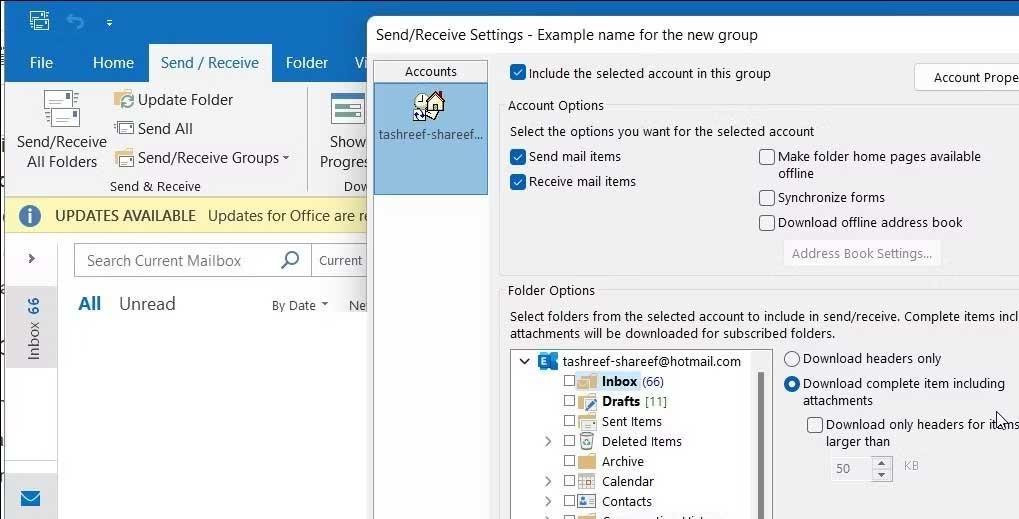
8. في خيارات الحساب ، حدد إرسال عناصر البريد واستلام عناصر البريد .
9. بعد ذلك، حدد خيارات البريد الوارد في قسم خيارات المجلد .
10. حدد تنزيل العنصر بالكامل بما في ذلك المرفقات .
11. كرر الخطوات لتكوين المزيد من الحسابات وانقر فوق موافق > إغلاق لحفظ التغييرات.
إذا استمر الخطأ، فافتح عميل Outlook في الوضع الآمن. في الوضع الآمن، يتم فتح التطبيق في حالته الافتراضية ويساعدك على تحديد ما إذا كانت الوظيفة الإضافية لجهة خارجية هي التي تسبب الخطأ. يعمل هذا بشكل مشابه لـ Windows Safe Mode ولكن فقط لتطبيقات Microsoft الفردية.
لفتح تطبيق Outlook في الوضع الآمن:
1. اضغط على مفتاح Win واكتب Outlook للعثور عليه في Windows Search . لا تختاره بمجرد ظهوره.
2. بعد ذلك، اضغط مع الاستمرار على مفتاح Ctrl على لوحة المفاتيح، ثم انقر نقرًا مزدوجًا فوق اختصار Outlook لفتح هذا التطبيق. لا تحرر مفتاح Ctrl حتى ترى مطالبة الوضع الآمن .
3. انقر فوق نعم للتأكيد وبدء تشغيل Outlook في الوضع الآمن .
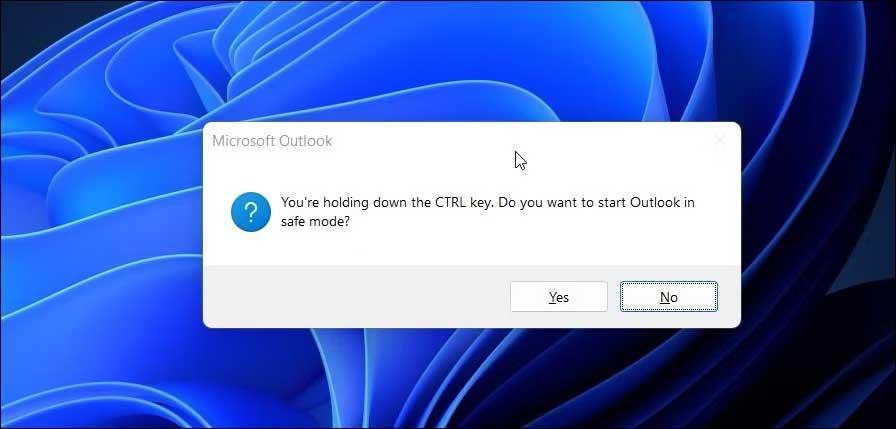
بعد ذلك، حدد اسم ملف التعريف كـ Outlook > انقر فوق نعم .
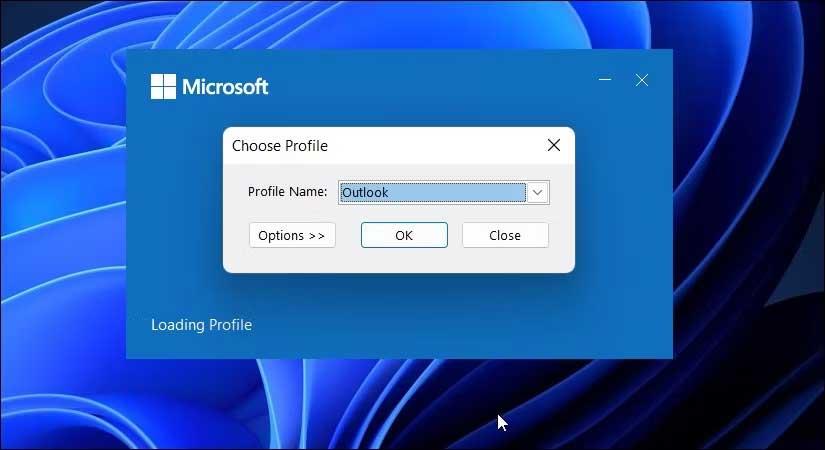
5. أثناء وجودك في الوضع الآمن ، تحقق لمعرفة ما إذا كان الخطأ 0x800CCC90 لا يزال موجودًا عند إرسال أو استقبال رسائل البريد الإلكتروني.
إذا لم يكن الأمر كذلك، فاتبع الخطوات الموضحة أدناه لتأكيد وإزالة المكونات الإضافية التي بها مشكلات. لتعطيل وظائف Outlook الإضافية:
1، افتح عميل Outlook .
2. انقر فوق ملف > خيارات .
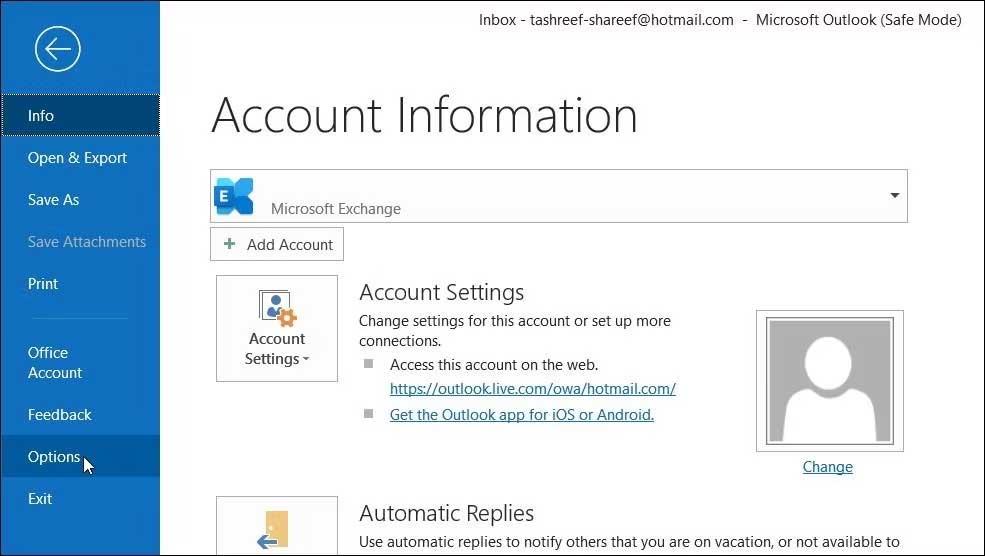
3. في مربع الحوار خيارات Outlook ، افتح علامة التبويب الوظائف الإضافية .
4. في أسفل الصفحة، انقر فوق الزر "انتقال" لإدارة وظائف COM الإضافية .
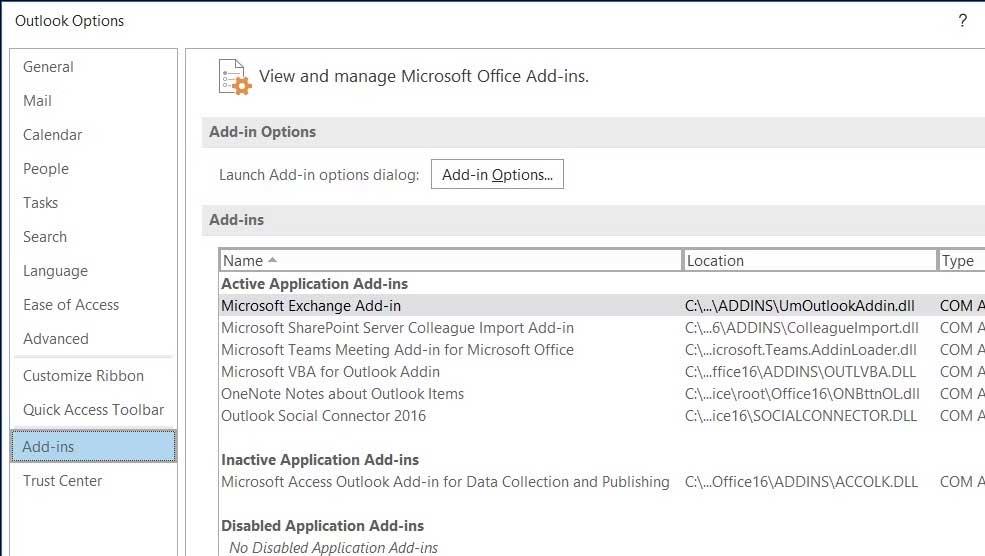
5. في مربع حوار الوظائف الإضافية، قم بإلغاء تحديد كافة الوظائف الإضافية > انقر فوق موافق .
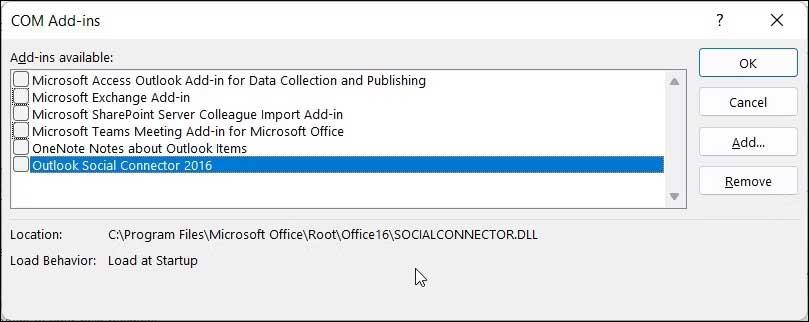
6. بعد ذلك، أعد تشغيل عميل Outlook، وقم بتمكين أي وظيفة إضافية وتحقق لمعرفة ما إذا كان الخطأ 0x800CCC90 قد اختفى.
7. قم بتمكين جميع الوظائف الإضافية واحدة تلو الأخرى حتى تجد المكون الإضافي الذي به مشكلة.
1. افتح عميل Outlook وانقر فوق ملف .
2. في اللوحة اليمنى، انقر فوق القائمة المنسدلة إعدادات الحساب وحدد إعدادات الحساب .
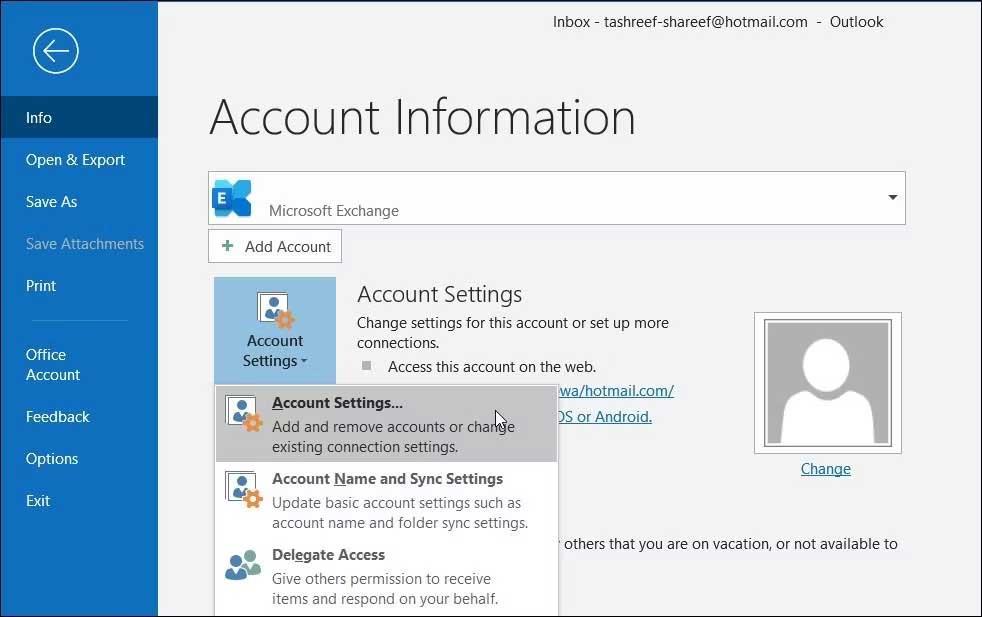
3. في مربع الحوار المنبثق، حدد الحساب الذي تريد حذفه وانقر فوق إزالة .
4. انقر فوق نعم لتأكيد الإجراء.
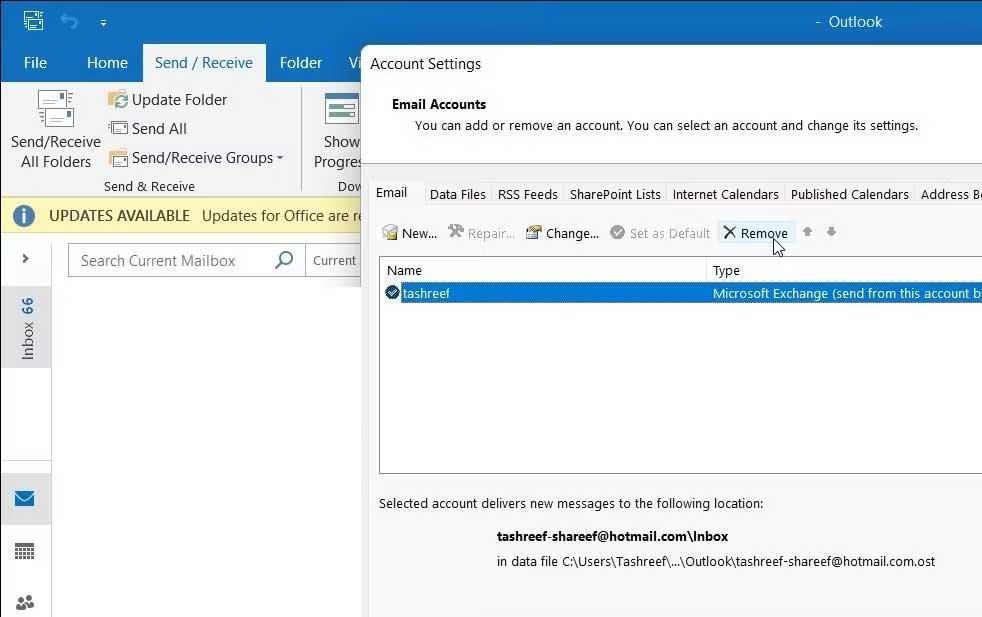
5. لإضافة هذا الحساب مرة أخرى، افتح إعدادات الحساب وانقر فوق جديد .
6. املأ تفاصيل حسابك لتسجيل الدخول.
يمكنك استخدام الأدوات المتاحة للعثور على الأخطاء وإصلاحها باستخدام عميل Outlook. نظرًا لأن تطبيق Outlook جزء من Microsoft Office، فستحتاج إلى تشغيل هذه الأداة لجميع تطبيقات Office لإصلاح أي مشكلات ذات صلة.
تأكد من حفظ المستندات المفتوحة وإغلاق جميع تطبيقات Microsoft Office قيد التشغيل قبل بدء عملية الإصلاح هذه.
لتشغيل أداة إصلاح Outlook:
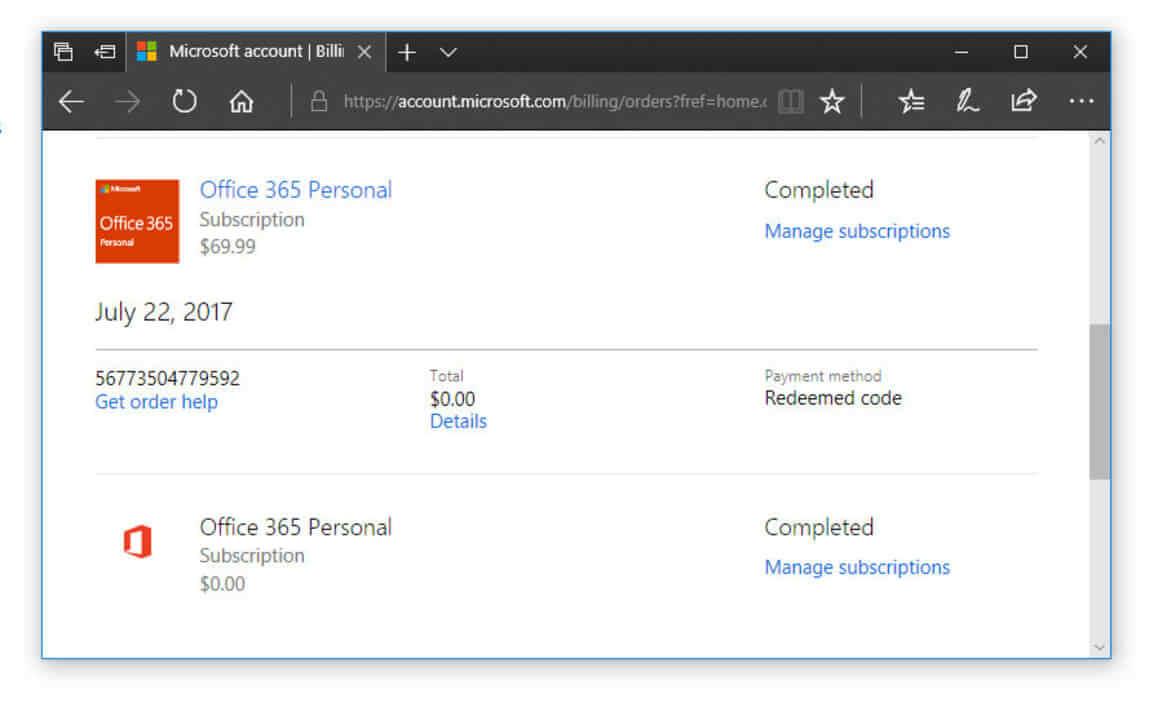
يمكن أن تحدث أخطاء Outlook لأسباب عديدة، ولكن الطرق البسيطة المذكورة أعلاه يمكن أن تساعدك في إصلاح 0x800CCC90 عند إرسال واستقبال رسائل البريد الإلكتروني على Outlook . نأمل أن تكون المقالة مفيدة لك.
يعد محول الشبكة الموجود على نظام التشغيل Windows جهازًا حيويًا يضمن تشغيل اتصالات الشبكة بسلاسة. منذ يتلقى محول الشبكة
حتى إذا كنت تستخدم Windows لفترة طويلة، فقد تواجه أحيانًا تحديات تتطلب مساعدة الخبراء. سواء كنت تواجه
ربما أعطتنا التعليمات البرمجية المدفونة في نظام التشغيل Windows 10 مزيدًا من الأدلة التي تشير إلى أن Microsoft تعمل على هاتف Surface Phone. وهذه ليست المرة الأولى التي تنتشر فيها شائعات عن مثل هذا الأمر
هل تريد توصيل جهازي AirPods بجهاز كمبيوتر يعمل بنظام Windows أو Mac في وقت واحد؟ اتبع البرامج التعليمية المفيدة في هذه المقالة للتواصل.
إذا كان Wallpaper Engine يؤدي إلى إبطاء جهاز الكمبيوتر الخاص بك بسبب الاستخدام العالي لوحدة المعالجة المركزية (CPU)، فمن الضروري تغيير إعدادات الجودة لديك. بهذه الطريقة ستقلل من
هناك أشياء قليلة أكثر إحباطًا من قفل شبكة الإنترنت الخاصة بك. إذا لم تقم بتدوين كلمة المرور، فإنك تخاطر بفقدان الوصول
تضعك Baldur's Gate 3 في سلسلة من الرحلات الاستكشافية التي تأخذك عبر Faerun وإلى بوابة Baldur's Gate التي تحمل الاسم نفسه. هذه المهام هي ركيزة
إليك موقع خلفية Windows لنظامي التشغيل Windows 8 و10، حتى تتمكن من استخدام هذه الصور عالية الدقة مع الأجهزة الأخرى أو الإصدارات الأقدم من Windows.
"Baldur's Gate 3" (BG3) هي لعبة لعب أدوار آسرة (RPG) مستوحاة من لعبة Dungeons and Dragons. إنها لعبة واسعة النطاق تتضمن عددًا لا يحصى من المهام الجانبية
إذا كنت تريد التقاط صور باستخدام جهاز الكمبيوتر الذي يعمل بنظام Windows 10، فستحتاج إلى اختبار وظيفة الكاميرا أولاً. سواء كنت تريد فقط التقاط بعض صور السيلفي
لقد قامت Microsoft دائمًا بتوفير Windows في العديد من الإصدارات، سواء كان Student and Teacher أو Home أو Windows 7 وVistas Ultimate. ويندوز 10 لا
بمجرد أن يصبح جهاز الكمبيوتر الخاص بك بطيئًا، فهذه علامة على أنك بحاجة إلى تحرير بعض المساحة. عادةً ما يكون حذف الملفات المؤقتة مكانًا ممتازًا للبدء.
لقد تم أخيرًا إطلاق فيلم "Skyrim in space" الذي طال انتظاره، كما أسماه تود هوارد نفسه. تمنحك لعبة الخيال العلمي RPG الجديدة من Bethesda Game Studios
تعليمات الاستماع إلى الموسيقى عند طي اللاب توب بنظام التشغيل Windows 10. لمساعدة الجميع على اتباع خطوات الاستماع إلى الموسيقى بسهولة بعد طي اللاب توب، اليوم WebTech360
ملخص اختصارات تطبيقات الأفلام والتلفزيون على نظام التشغيل Windows 10، ملخص اختصارات تطبيقات الأفلام والتلفزيون على نظام التشغيل Windows 10 لتمنحك تجربة رائعة. ربما
كيفية إصلاح خطأ فشل تحميل الرسائل على Discord لنظام التشغيل Windows، Discord ليس ممتعًا إذا كنت لا تستطيع قراءة ما يكتبه الآخرون. إليك كيفية إصلاح خطأ الرسائل
كيفية عرض أيقونة هذا الكمبيوتر على سطح مكتب Windows 11، أثناء عملية استخدام Windows 11، يحتاج العديد من المستخدمين إلى الوصول إلى هذا الكمبيوتر (الإدارة).
نصائح واختصارات البحث في نظام التشغيل Windows 10، ستساعدك اختصارات البحث في نظام التشغيل Windows 10 على العمل والتعامل مع العمل بشكل أسرع. فيما يلي جميع اختصارات البحث
كيفية تخصيص شريط المهام في نظام التشغيل Windows 11، يوفر لك Windows 11 العديد من خيارات التخصيص الجديدة، بما في ذلك تخصيص شريط المهام كما تريد. انضم إلى ويب تك 360
كيفية إصلاح الخطأ 0xa00f4244 nocamerasareattached على نظام التشغيل Windows 10، 0xa00f4244 nocamerasareattached هي إحدى رسائل الخطأ الأكثر شيوعًا على أجهزة الكمبيوتر. دعونا


















